大家好,我是机灵可爱的开源小妹~
平时大家在分享文件时,都用什么方法呢?如果是给朋友分享文件,则会直接用 QQ 或者微信传输。如果遇到过大的文件,或者要作为热心网友给陌生网友分享文件时,都会用网盘来分享。但是有时候网盘分享会存在某些文件无法分享的情况,以及某些网盘小水管的下载速度体验极差。小妹今天就给大家介绍一个好玩的项目,是一个有创意的文件分享方式——文件快递柜。
项目简介
文件快递柜是一个轻量化、私有化的文件分享工具。像它的名字描述的一样,你可以用匿名口令分享文本,文件,其他人可以像拿快递一样取走文件。
项目部署
下面小妹就给大家介绍一下,如何在自己的服务器上搭建这么一个轻巧的“快递柜”。
建议直接使用 docker 的部署方式,很简单,执行以下命令:
1 | docker run -d --restart=always -p 12345:12345 -v /opt/FileCodeBox/:/app/data --name filecodebox lanol/filecodebox:latest |
当然,你也可以指定其他的端口来部署。项目的数据都保存在/opt/FileCodeBox这个路径下,之后我会介绍如何使用。
存取文件
部署成功后,直接请求ip:端口即可访问文件快递柜取件界面,如下:
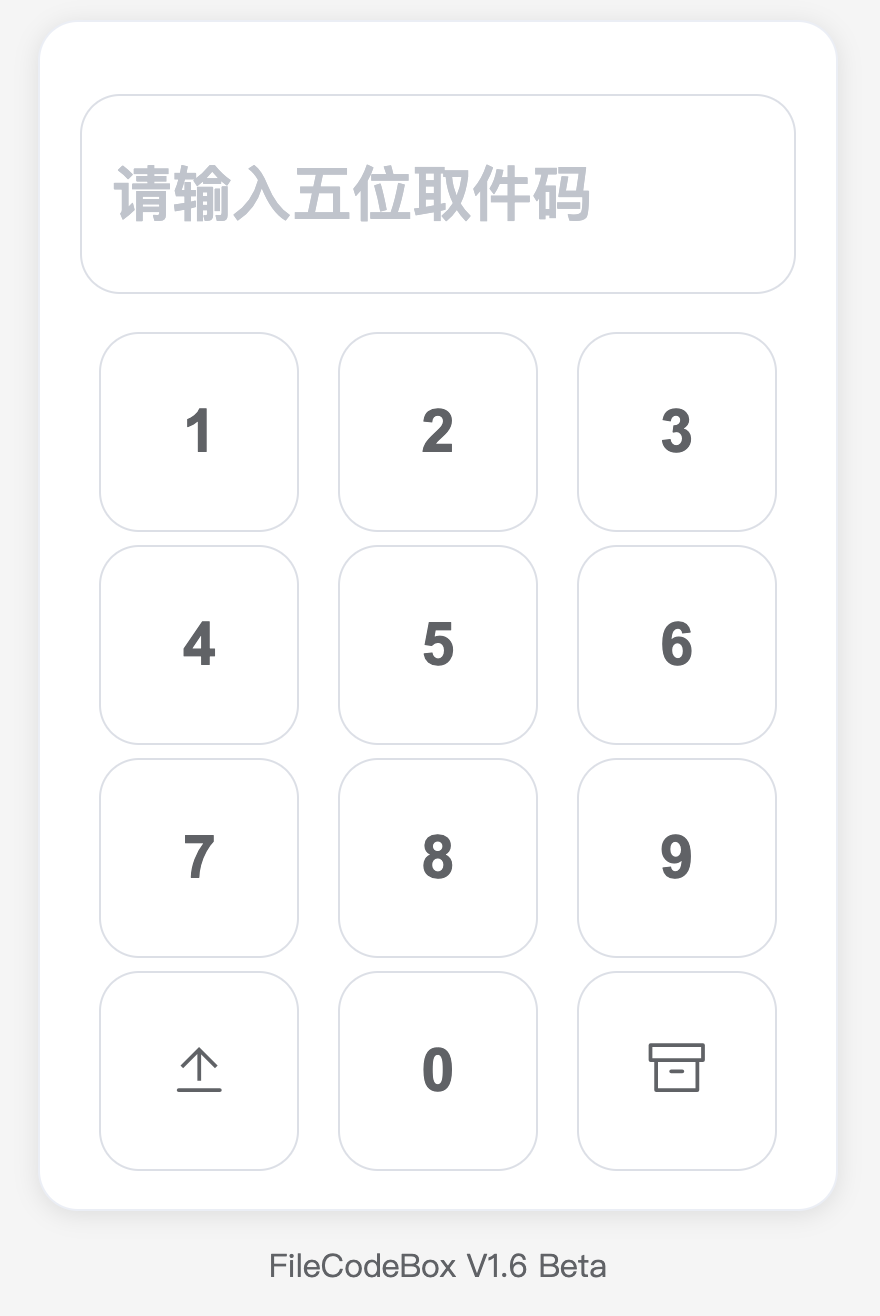
怎么样,是不是和去快递柜取文件如出一辙呢?
当然,现在我们还没有存入文件,点击左下角的上传图标,会跳转到上传界面。你可以把要分享的文本粘贴到这里,也可以上传要分享的文件。同时,你可以选择取件的次数或者分享的有效时间来限制文件的分享范围。
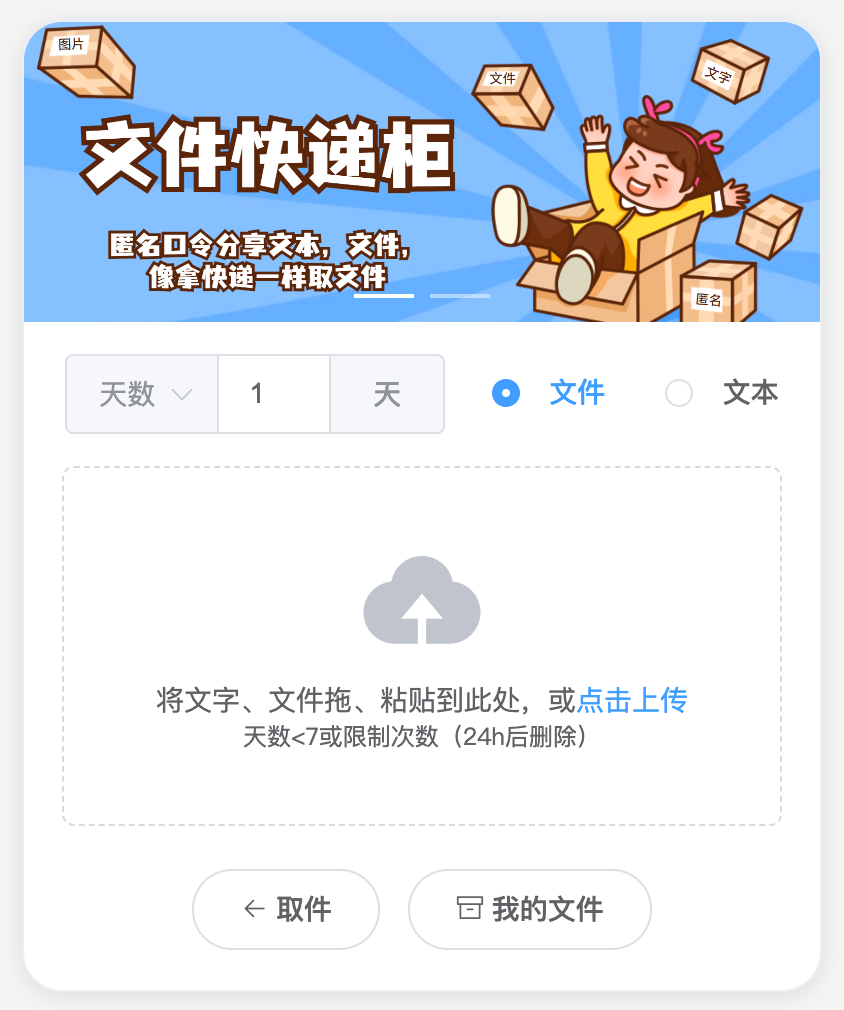
上传成功后,点击“我的文件”按钮,就可以查看刚才上传文件的取件码和二维码,点击取件码复制,就可以分享给朋友啦。
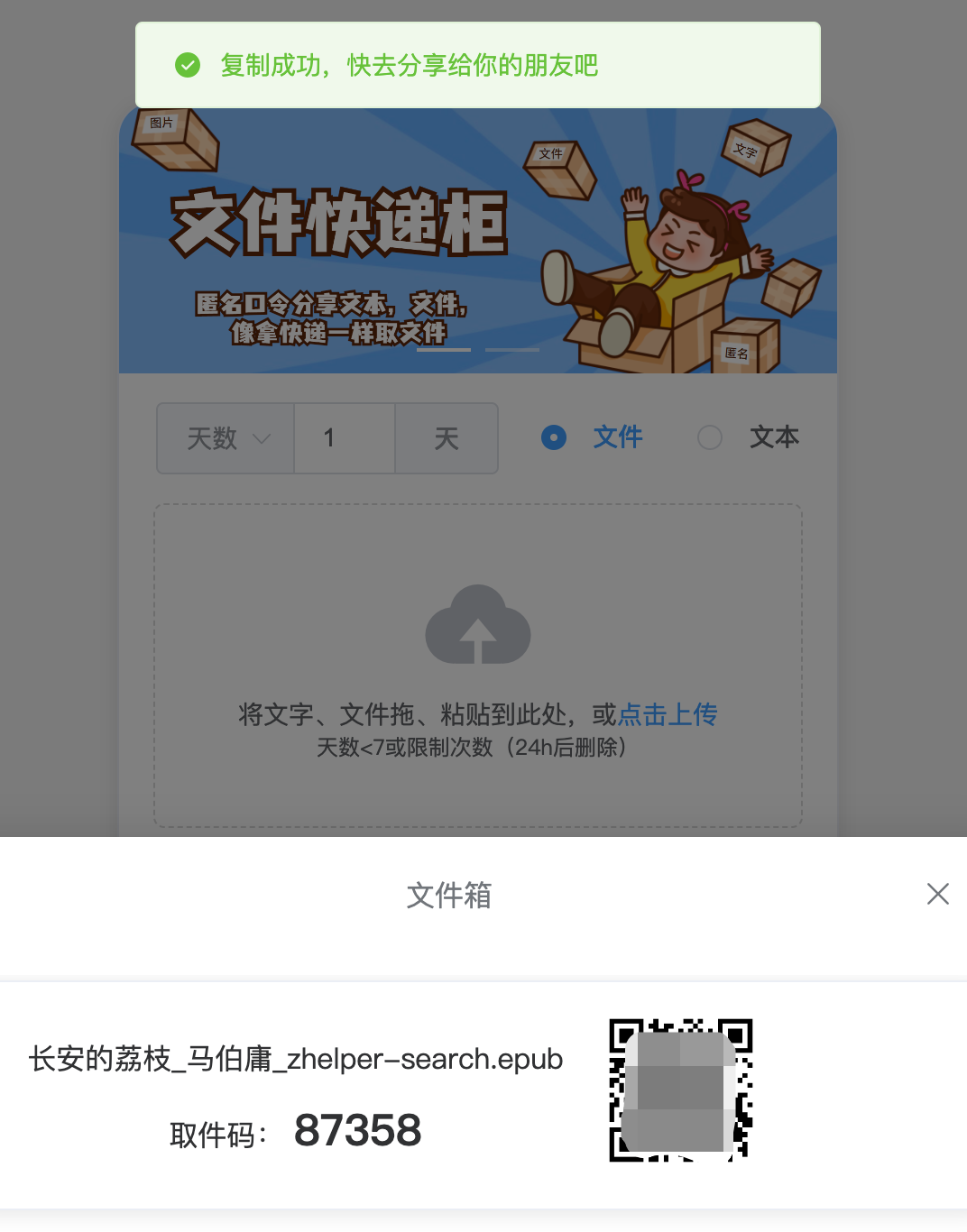
在取件页面输入取件码,就可以看到文件的下载链接啦。
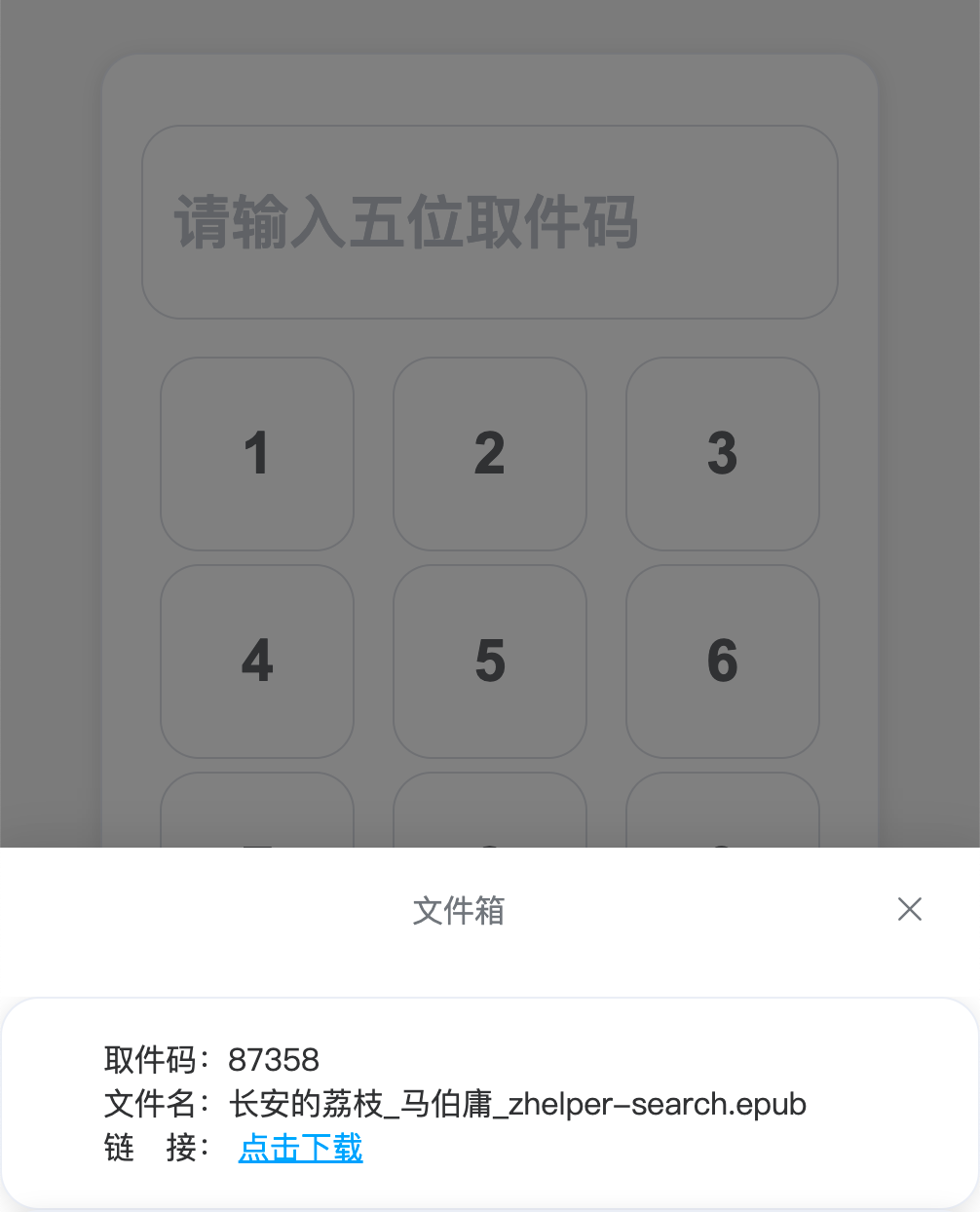
管理界面
我们也可以进入后台管理界面来管理已经上传的文件,修改网站的基本信息。
管理后台怎么进入呢?这就需要到最开始部署时我说的那个路径了。网站的配置信息在/opt/FileCodeBox下的名为.env的文件中。
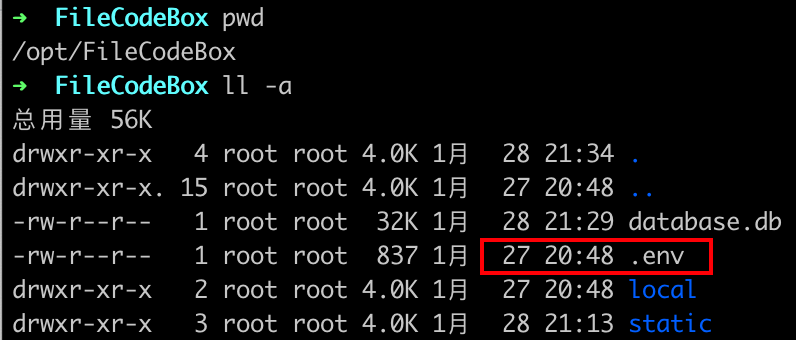
查看文件,可以看到,管理界面的路径和密码是随机生成的 md5 值,这样可以防止其他人直接进入到后台。
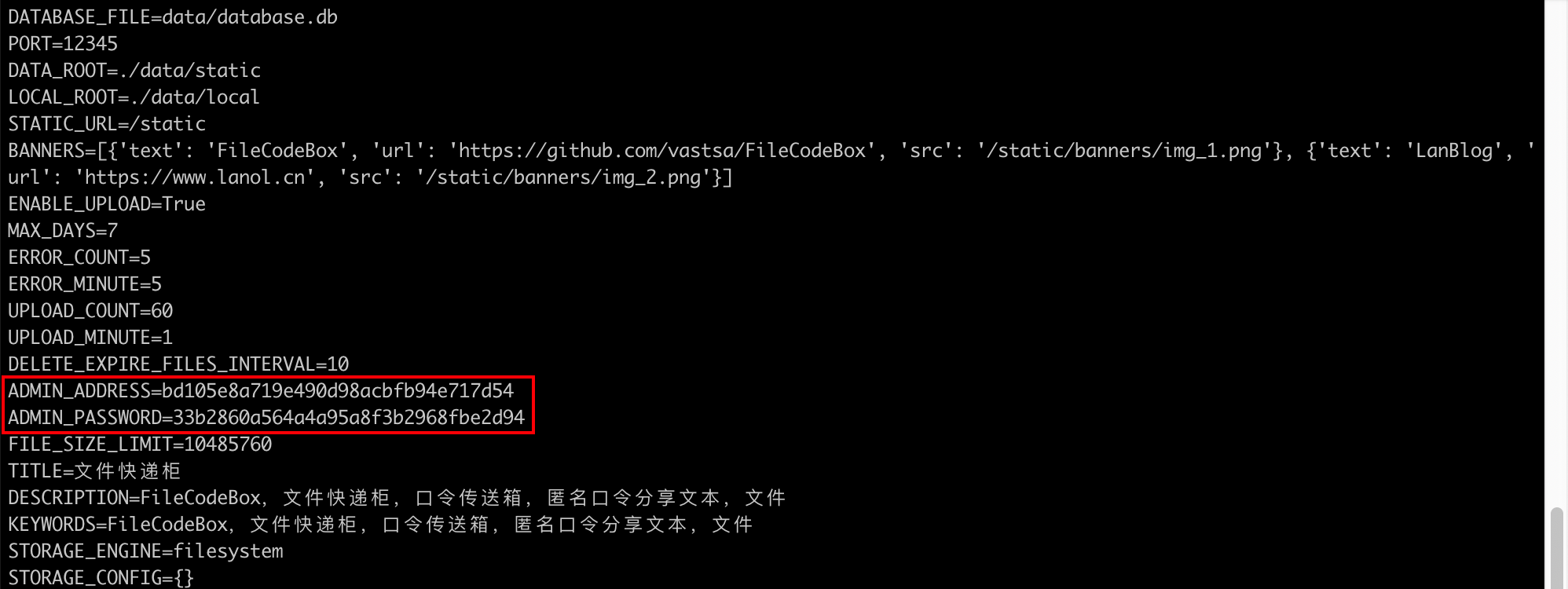
所以后台管理界面的路径就是ip:端口/ADMIN_ADDRESS对应的md5值。比如我部署的本地请求后台地址的url就是:127.0.0.1:12345/bd105e8a719e490d98acbfb94e717d54。
在后台我们可以下载和删除已经上传的文件:

配置网站的基本信息:
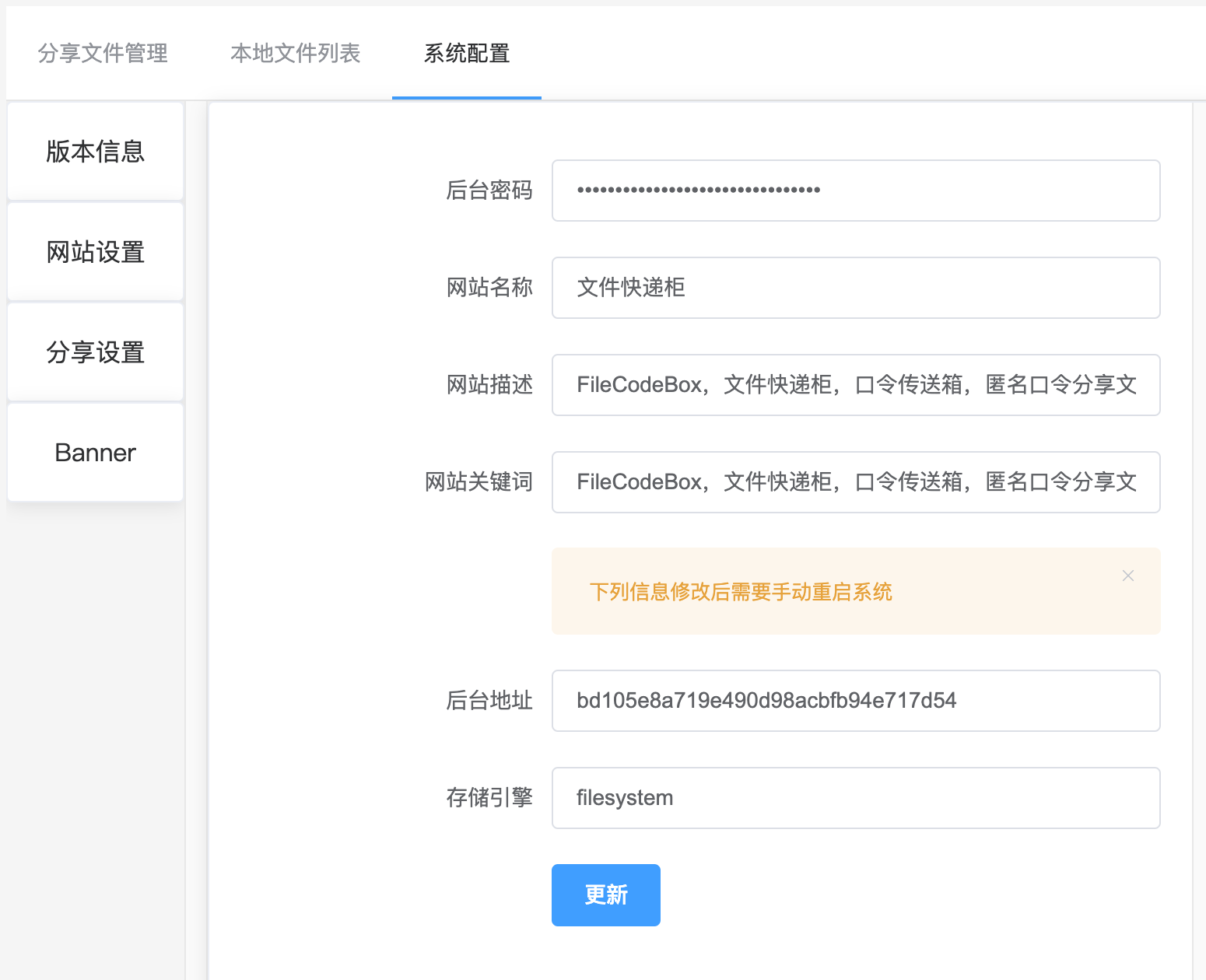
上传下载限制的配置:
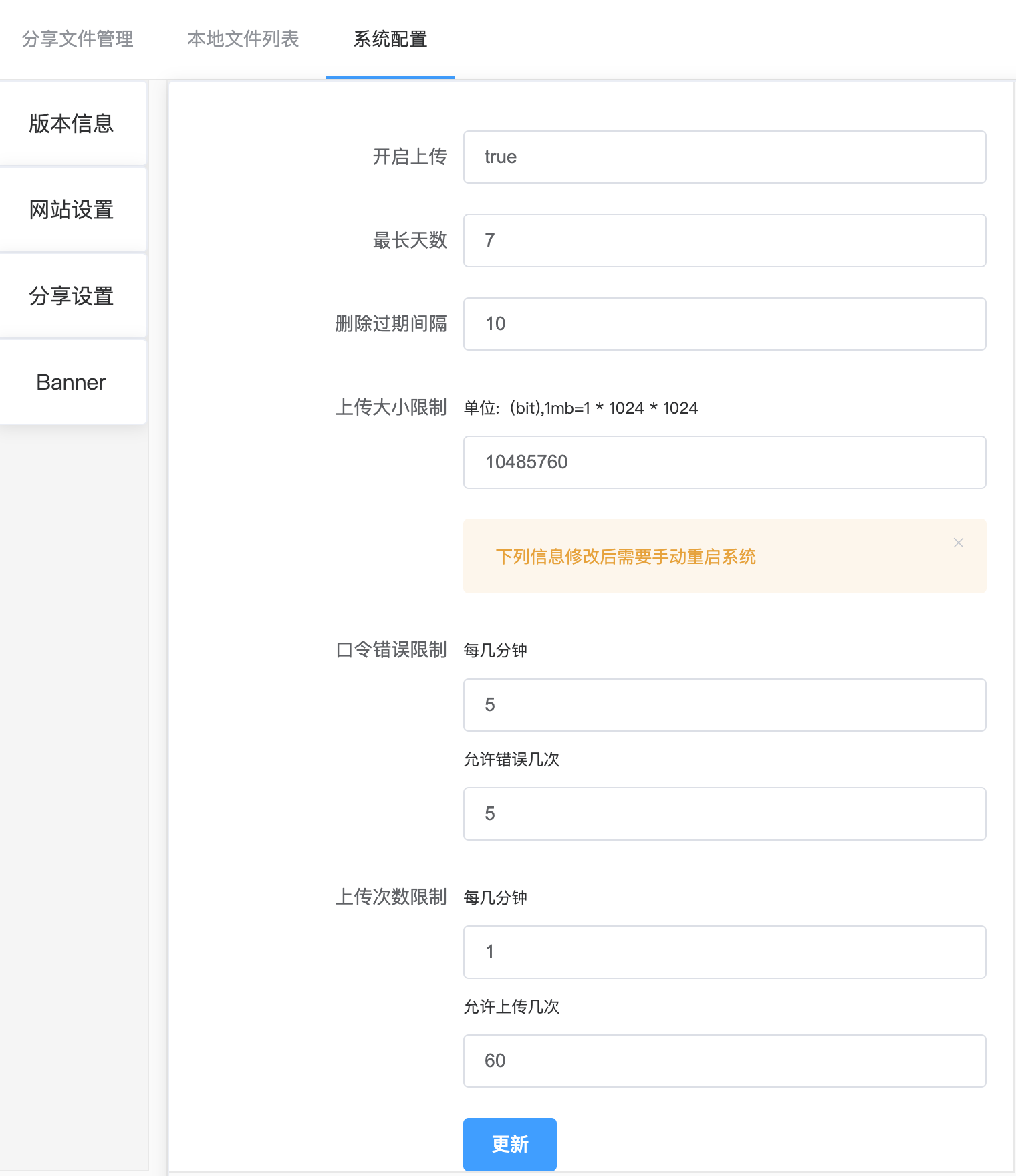
总结
文件快递柜部署方便,功能简单直接,是一个很有趣的文件分享工具,感兴趣的朋友们快去试试吧。
1 | 项目地址:https://github.com/vastsa/FileCodeBox |

